技术员介绍win10系统经常弹出edge浏览器认证网络的教程介绍
时间:2021-10-18 08:15 编辑:admin
根据朋友们的反映以及小编自己的观察,发现win10系统经常弹出edge浏览器认证网络的疑问是很多朋友的困扰之处,小编也算对电脑系统的部分问题了解的比较清楚,所以认为win10系统经常弹出edge浏览器认证网络的问题还是比较容易处理的,最近有不少用户到本站咨询win10系统经常弹出edge浏览器认证网络的问题该怎么处理。其实只需要1、按下【windows+i】组合键打开【windows 设置】,在窗口中点击【网络和internet】; 2、点击左侧底部的【代理】;的顺序依次操作就可以了,还有不知道win10系统经常弹出edge浏览器认证网络怎么解决的朋友赶快来学习一下吧!
方法一:
1、按下【windows+i】组合键打开【windows 设置】,在窗口中点击【网络和internet】;
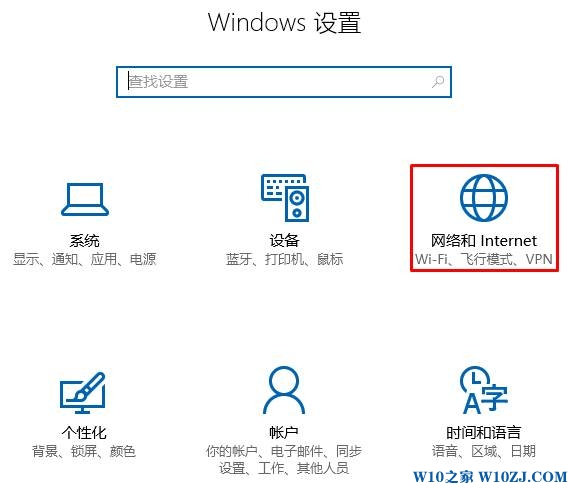
2、点击左侧底部的【代理】;
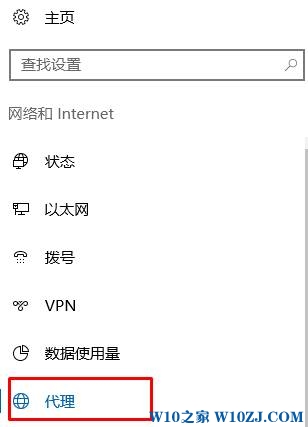
3、在右侧将【自动检测设置】关闭,并关闭【使用代理服务器】。
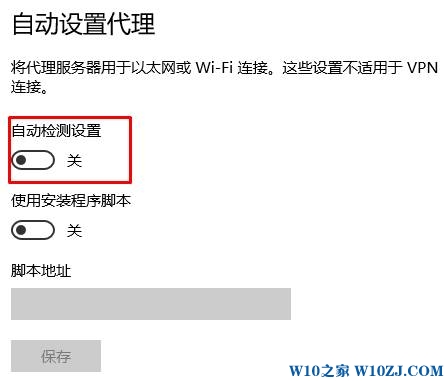
方法二:
1、在Edge浏览器点击右上角的【...】,在弹出的菜单中点击【设置】;
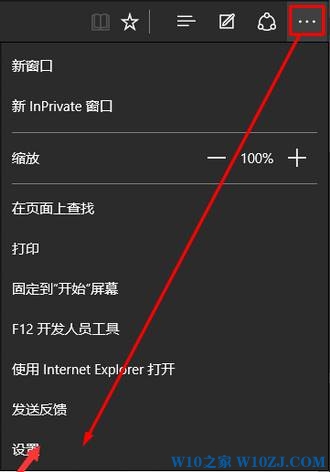
2、点击【查看高级设置】;
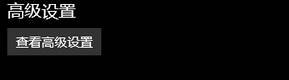
3、打开【代理设置】,关掉【自动检测设置】即可。
完成设置后Edge就不会自动弹出网络认证了
方法一:
1、按下【windows+i】组合键打开【windows 设置】,在窗口中点击【网络和internet】;
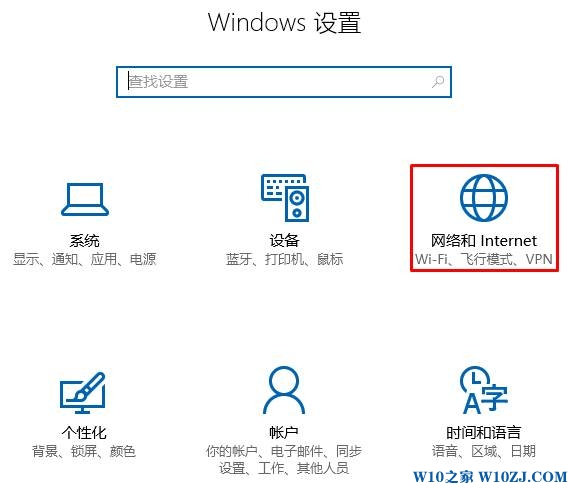
2、点击左侧底部的【代理】;
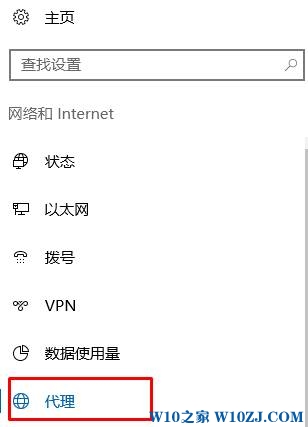
3、在右侧将【自动检测设置】关闭,并关闭【使用代理服务器】。
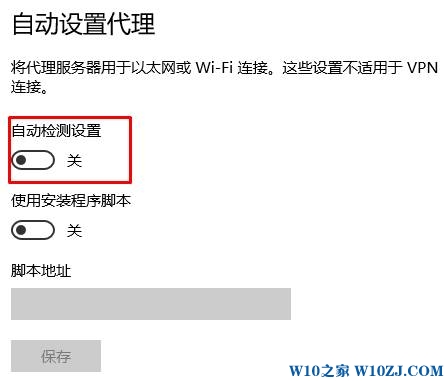
方法二:
1、在Edge浏览器点击右上角的【...】,在弹出的菜单中点击【设置】;
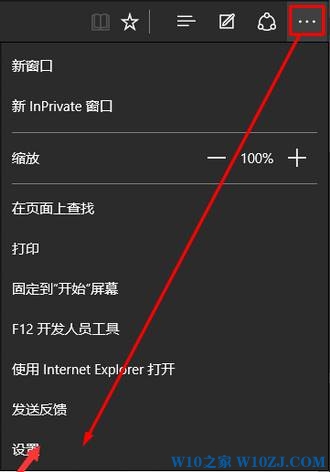
2、点击【查看高级设置】;
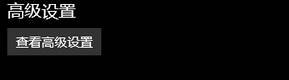
3、打开【代理设置】,关掉【自动检测设置】即可。
完成设置后Edge就不会自动弹出网络认证了
看完这篇关于win10系统经常弹出edge浏览器认证网络的解决方法的教程,如果你也有遇到这样的情况,就可以采取上面的方法步骤来进行解决,更多精彩内容欢迎继续关注!


















共0条
以上留言仅代表用户个人观点,不代表本站立场
立即评论